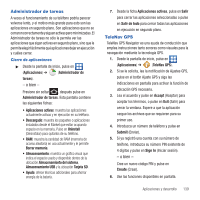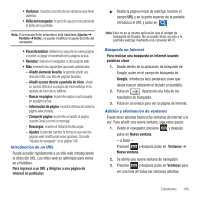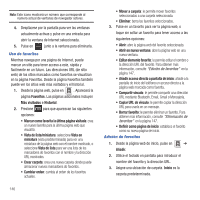Samsung SGH-T679 User Manual (user Manual) (ver.f9) (Spanish(north America)) - Page 145
Videos, Visual voicemail (correo de voz visual), Grabadora de voz, Búsqueda por voz
 |
View all Samsung SGH-T679 manuals
Add to My Manuals
Save this manual to your list of manuals |
Page 145 highlights
5. Introduzca un título para el segmento de su video y seleccione los servicios que desee usar para distribuir su video. Los servicios como Twitter, Facebook, YouTube, SMS y Email (Correo electrónico) le solicitan que seleccione un destinatario para el segmento de su video. Videos La aplicación del reproductor de video reproduce archivos de video almacenados en su tarjeta microSD. ᮣ Desde la pantalla de inicio, pulse en (Aplicaciones) ➔ (Videos). Para obtener más información, consulte "Uso del reproductor de video" en la página 111. Visual voicemail (correo de voz visual) Visual Voicemail permite a los usuarios ver una lista de personas que le dejaron un mensaje de correo de voz y escuchar cualquier mensaje que desee, sin estar limitado al orden cronológico. ᮣ Desde la pantalla de inicio, pulse en (Aplicaciones) ➔ (Visual Voicemail). Para obtener más información, consulte "Visual Voicemail (Correo de voz visual)" en la página 15. Grabadora de voz La grabadora de voz le permite grabar un archivo de audio de hasta un minuto y después enviarlo inmediatamente como un mensaje. 1. Desde la pantalla de inicio, pulse en (Aplicaciones) ➔ (Grabadora de voz). 2. Pulse en el icono Grabar para grabar un archivo de audio. 3. Pulse en Parar para detener la grabación. El archivo se guardará automáticamente en la lista de voz. 4. Desde la página de archivos grabados, presione y pulse en Compartir, después seleccione un método en que desea compartir este archivo de audio. Las opciones son: Mensajería, Bluetooth, Gmail o Email. Consulte cada sección específica, según el método que haya seleccionado para enviar la grabación de voz. Búsqueda por voz La característica Búsqueda por voz es una aplicación activada por voz que le permite decir al teléfono qué buscar; el teléfono activa a continuación una búsqueda de Google basada en lo que usted ha dicho. Para obtener más información, consulte "Uso de funciones adicionales de la búsqueda por voz" en la página 26. 1. Desde la pantalla de inicio, pulse en (Aplicaciones) ➔ (Búsqueda por voz). 2. Pulse Habla ahora y después diga su comando de voz en forma lenta y clara. Google buscará la información y mostrará información relacionada en el navegador. Aplicaciones y desarrollo 141